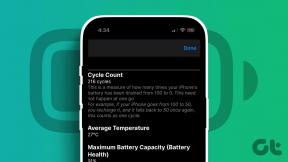システムイメージとは何ですか?Windowsでそれを作成する方法
その他 / / February 08, 2022
システムイメージは、その名前が示すように、コンピューターのハードディスク(またはそのパーティションのいずれか)の現在の状態の完全なコピーと呼ぶことができるイメージです。 これには、すべてのシステム設定、ファイル、およびWindows構成が含まれます。
ハードドライブがクラッシュした場合に、システムイメージを使用してデータとコンピューターの設定を回復できます。 ただし、このプロセスでは個々のファイルや設定を復元できないことに注意してください。 それは常に完全な回復です。 したがって、次のこともお勧めします ファイルとフォルダを個別にバックアップする 究極の救世主としてこのシステムイメージだけに頼るのではなく。
この記事では、バックアップと復元センターを使用してWindows7システムでシステムイメージを作成する方法を説明します。 以前の記事(上記の段落でリンクした記事)ですでに紹介しました。 その設定をさらに詳しく見ていきましょう。
1. まず、次のように入力します バックアップ スタート検索バーに、バックアップと復元が結果に表示されます。 クリックして。
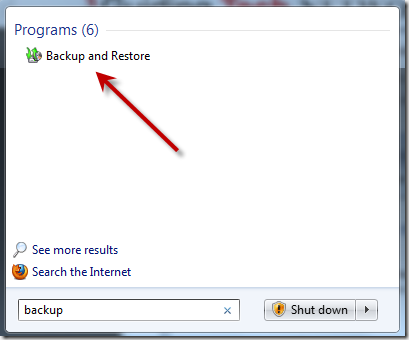
2. [バックアップと復元センター]ウィンドウの左側に、次のようなリンクがあります。 システムイメージを作成する. クリックして。
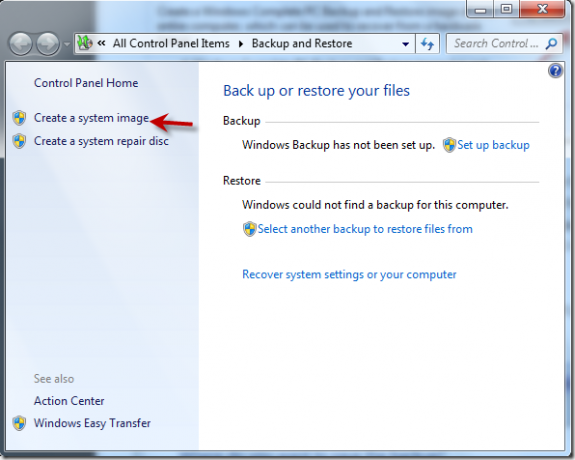
3. システムイメージは、外付けドライブ、DVD、またはネットワーク内の別のコンピューターにバックアップできます(オプションの場合)。 同じハードディスク上の別のパーティションにバックアップすることもできますが、明らかな理由からお勧めしません。
バックアップするのに最適な場所を自動的に検出します。 次のスクリーンショットのように、すでに接続されている外付けハードドライブが検出されたことがわかります。
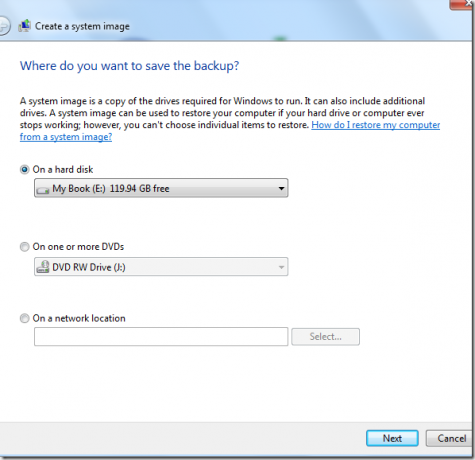
4. 次に、バックアップするドライブを選択する必要があります。
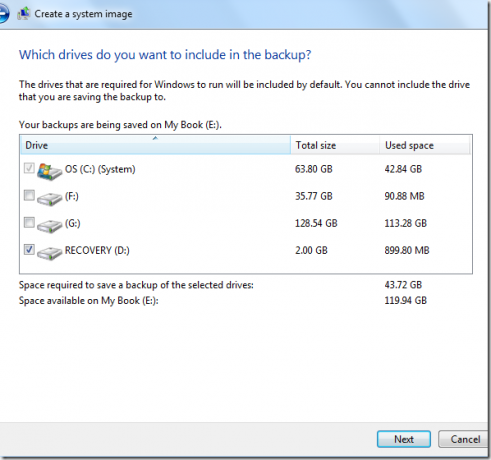
5. 画像の作成を開始する前に、選択した設定が確認されます。 また、画像が占める可能性のあるスペースの量も示します。

6. ヒットしたら バックアップを開始します、画像の作成を開始します。 持っているデータの量にもよりますが、数秒から1時間か2時間かかる場合があります。
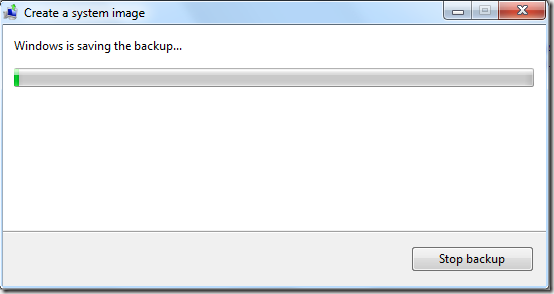
7. 画像の作成が完了すると、画像を作成するかどうかを尋ねられます システム修理ディスク、先に進んで作成する必要があります。
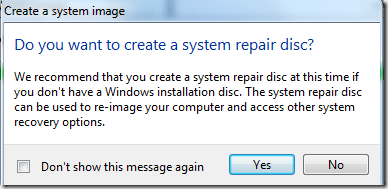
次の名前のシステムイメージフォルダがあります WindowsImageBackup 保存した場所にあります(はい、フォルダやディレクトリを選択することはできません。画像を保存するドライブのみを選択できます)。
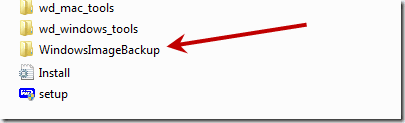
これが、Windows7でシステムイメージを作成する方法です。 Vistaシステムでは、インターフェイスのいくつかの変更を除いて、プロセスはほとんど同じです。
ホームバージョンまたはベーシックバージョンのWindowsVista / Windows 7を実行している場合、バックアップと復元の機能が見つからず、説明した内容を使用できません。 ただし、心配しないでください。システムイメージを作成するための便利なサードパーティツールを紹介する記事がまもなく作成されます。
最終更新日:2022年2月7日
上記の記事には、GuidingTechのサポートに役立つアフィリエイトリンクが含まれている場合があります。 ただし、編集の整合性には影響しません。 コンテンツは公平で本物のままです。